简便易用的安装程序生成软件GkSetup
王琰
您开发了一个软件后可能要交付给用户使用,或者作为共享软件放在Internet上,为此您需要给它制作一个安装程序。如果对功能要求不是特别复杂,那么简便易用的安装程序生成软件GkSetup就可以满足您的需求。
1998年底GkSetup已推出了1.70版,读者朋友手中的GkSetup多为1.61或1.62版。GkSetup的安装程序便是由自己生成的,它具有共享软件标准的安装界面,因此安装过程非常直接,安装完毕后便可从开始选单中运行GkSetup。与其它开发工具一样,GkSetup也使用工程(Project)的概念来管理每个安装程序的制作过程,您的任务是为工程提供各种必需信息,以便GkSetup能利用这些信息来生成安装程序。
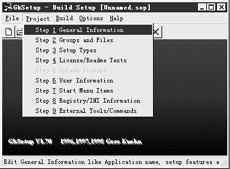
图1 GkSetup 的Project选单
Project选单(见图1)共列出了添加信息的九个步骤,其中第五步仍在开发之中,您可以按或不按顺序在其它八个步骤中输入信息。当然,对于一个特定的工程来说,并非所有八个步骤都是必需的,依照不同的选择,有的步骤可以空着。第一步共有四个子对话框:General用于输入应用程序的基本信息,包括软件名称、开发公司名称、版本号、缺省的安装路径和目标平台;Visual用于选择安装程序的背景颜色和软件标徽的字符串;Features中(见图2)可指定是否需要卸载程序以及安装过程中需要哪些对话框,这将确定安装程序主要的特点,并且不同的选择将决定其它几个步骤应输入哪些信息;Language中可选定安装程序用何种语言显示信息。目前GkSetup已有简体中文版的语言DLL文件,需要的用户请到http://www.gkware.com去下载。第二步用于指定安装程序需要拷贝的文件,其中Application Files Directory中存放安装时要拷贝到应用程序的安装路径中的文件,System Files Directory中存放安装时要拷贝到目标机器的系统目录下的文件。如果您希望软件具有卸载功能,那么必须把GKSUI16.EXE拷贝到该目录下。其余三个可选目录适用于“完全”、“典型”和“最小”这样的安装方式。第三步就是选择安装方式了,针对不同的安装方式,您可以分别指定哪些可选目录的文件应被拷贝。第四步指定授权协议书和自述文件,目前此功能还有Bug,必要时请用手工输入文件的路径名。第六步指定是否让软件用户输入用户名、公司名和序列号,这些信息将被存放在注册表中。第七步可以确定把哪些程序和文件放入到开始选单中。第八步用于输入额外的注册表信息和INI文件信息,需要注意的是,卸载程序不会自动清除这里添加到注册表中的条目。第九步用于指定安装之后和卸载之前需要运行的程序,如果要清除第八步输入注册表的条目,您应自己编写一个小程序来完成该任务,并在卸载之前让卸载程序自动运行它。

图2 Features对话框
所有信息输入完毕后,就可以生成安装程序了。Build选单提供了三种形式的安装程序:普通安装程序、单文件自解压安装程序、分盘安装程序,您可根据需要来选择。生成完毕后,可从Build选单中试运行安装程序,如果没有问题,就可以拷贝安装程序到其它目录或软盘中。Option选单上的选项都很简单,这里不再进一步说明。
GkSetup是一款不错的安装程序生成软件,它提供多语言支持和多种安装选项,能正确处理OCX文件(ActiveX控件),使用起来很方便,即使是初次使用此类软件的用户也能很快上手。不过,GkSetup还存在一些Bug,对序列号的支持也不完整。
摘自:《中国计算机报》